Bonne nouvelle! Depuis quelques jours, les articles publiés sur la plateforme numérique du quotidien 24 heures peuvent être enregistrés automatiquement dans une bibliothèque Zotero. Seules quelques corrections minimes sont encore nécessaires pour obtenir des références bibliographiques correctes.
A titre d’exemple, si vous avez installé Zotero (en tant que plugin pour Firefox ou en tant qu’application – avec les connecteurs pour Chrome et/ou Safari), en cliquant sur ce lien, vous verrez apparaître la petite icône en forme de journal plié dans la barre d’outils de votre navigateur. Elle indique que Zotero a reconnu qu’un document de type «Article de journal» est disponible sur la page consultée.
![]()
Il suffit de cliquer sur cette icône pour enregistrer les (méta)données relatives à l’article en question dans votre bibliothèque Zotero.
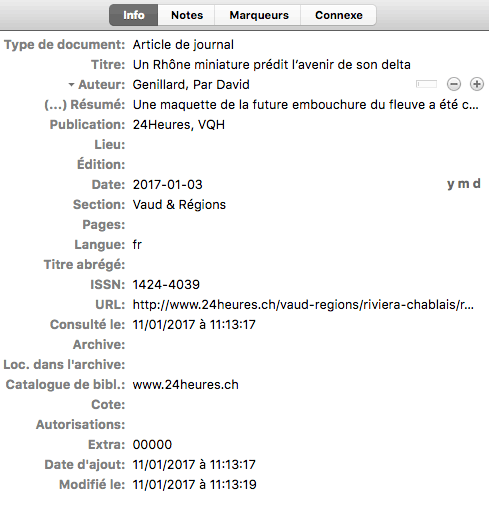 Pour obtenir une référence bibliographique «propre», il ne reste plus qu’à supprimer le «Par» qui précède le prénom de l’auteur et à remplacer «24Heures, VHQ» par «24 heures» dans le champ «Publication».
Pour obtenir une référence bibliographique «propre», il ne reste plus qu’à supprimer le «Par» qui précède le prénom de l’auteur et à remplacer «24Heures, VHQ» par «24 heures» dans le champ «Publication».
Avec le style de citation American Psychological Association 6th edition (Provost) (French – Canada) on obtient alors automatiquement la référence bibliographique suivante :
Genillard, D. (2017, 3 janvier). Un Rhône miniature prédit l’avenir de son delta. 24 heures. Repéré à http://www.24heures.ch/vaud-regions/riviera-chablais/rhone-miniature-predit-avenir-delta/story/28084521
Lorsque l’on importe des références d’articles parus le jour même, le champ date reste parfois vide. Il faut alors le compléter manuellement. Astuce : tapez «today» dans le champ «Date» et validez avec la touche «return» de votre clavier. La date du jour s’insérera automatiquement.
Si vous n’avez apporté aucune modification aux préférences de Zotero, une capture de la page web sera automatiquement attachée à la référence de l’article. Si vous avez décoché cette option, il peut être intéressant de capturer manuellement la page afin de disposer d’une copie enregistrée sur votre ordinateur (au cas où l’article serait par exemple modifié ou supprimé). Pour ce faire, il suffit de sélectionner la référence dans la colonne centrale de la bibliothèque Zotero puis de cliquer sur l’icône en forme de trombone dans la barre de commande de Zotero. Sélectionnez ensuite l’option «Joindre une capture de la page courante».
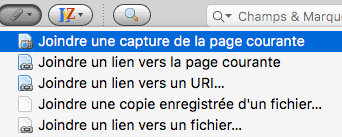
Pour consulter la copie, il suffit de faire un double-clic sur le fichier que Zotero nomme par défaut «Snapshot».
![]()
Pour terminer, voici encore quelques autres plateformes de journaux sur les lesquelles Zotero détecte automatiquement les articles.

Laisser un commentaire